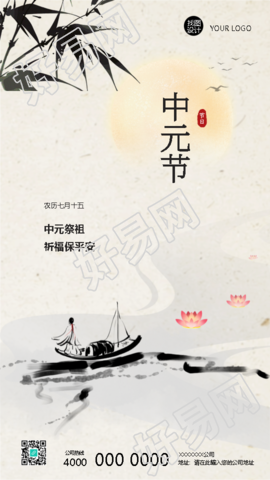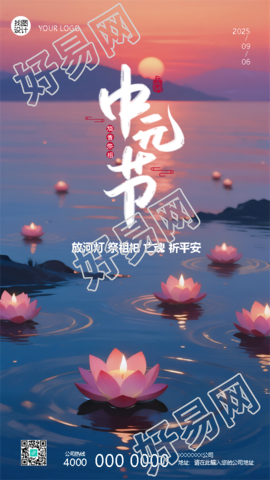如何用ps制作海报背景?

1、首先我们打开ps软件,【新建】一个1920*800像素的白色画布,然后在右下方点击【创建】按钮,。
2、画布建好之后,我们将前景色设置为淡红色【#f58583】,背景色为深红色【#770608】,然后在双击图层解锁,在下方点击【FX】选择【渐变叠加】,。
3、在渐变叠加的图层样式里,设置【径向】渐变的样式,缩放到150%,点击【确定】。
4、红色渐变的海报背景就做好了。背景中间的部分是亮光效果,比较漂亮自然,。
5、红色的背景做好之后,我们按下【CTRL+J】复制一个图层出来,移到下面一层删除渐变叠加的样式,然后点击【FX】选择【图案叠加】样式,。
6、在图案叠加的样式里,选择一个自己喜欢的图案。这次操作选择一个颜色比较深一点的图案,点击【确定】。
7、深蓝色的图案海报背景就做好了。制作海报时,字体要填充比较亮一点的颜色就好看了。
ps做海报的简单教程

ps做海报的简单教程如下:
1、快捷键(Ctrl+N)新建画布,(文字工具)输入需要的字体。
2、选择(矩形工具),取消描边-填充(黑色),在画布中画一个矩形,使用(黑箭头)选中,按住(Ctrl+Alt)拖动复制。
3、使用(矩形形状)来拼出需要的字体,快捷键(Ctrl+T)自由变换,鼠标右键斜切或者可以按住(Ctrl)做斜切效果。
4、将文字图层选中,(Delete)键删掉多余图层,给背景一个喜庆的红色,放在字体图层下方,(双击)文字形状图层缩略图,改变字体颜色为白色。
5、选择(文字工具)输入其它文字,选择(文字)――(文字转化为形状),使用(黑箭头)选中来调整位置关系,(文字工具)输入英文字体。
6、使用(多边形工具)选择(圆形),按住(Shift)画一个正圆(颜色大家可以随自己喜好填充),放在图层最下方,复制正圆形状填充背景红色,(Ctrl+T)自由变换,按住(Shift+Alt)键从圆形正中心缩放,根据视觉效果不断复制调整自己想要的效果。
7、选中所以做好的图层分组,快捷键(Ctrl+G)合并图层进行编组。
8、打开素材将(光影素材)放在红色背景上方,将(红包热气球和星星素材)放在图层最上方。
ps制作海报简单教程

ps制作海报简单教程如下:
1、打开软件PS,新建A4尺寸画布,添加素材【背景】和【篮球】,【Ctrl+T】自由变换调整大小位置,调整【篮球】的【Ctrl+U】色相饱和度,【Ctrl+Alt+G】创建剪贴蒙版。
2、【Shift+Ctrl+Alt+N】新建图层,【Ctrl+Alt+G】创建剪贴蒙版,使用【画笔工具】和【吸管工具】调整画面颜色细节部分,图层模式为【叠加】,调整【篮球】的【Ctrl+M】曲线。
3、添加素材【手部】,【Ctrl+J】复制手部图层,【Ctrl+T】自由变换调整大小位置,使用【画笔工具】和【吸管工具】调整手部颜色细节部分,【Ctrl+Alt+G】创建剪贴蒙版,调整整体画面的【Ctrl+U】色相饱和度。
4、添加素材【城市】和【风暴】,【Ctrl+T】自由变换调整大小位置,调整【城市】图层不透明度为【70%】,添加【蒙版】,使用【画笔工具】和【吸管工具】调整画面颜色细节部分。
5、添加纯色图层,调整【填充色】,不透明度为【50%】,选择图层模式为【柔光】。
6、添加素材【云朵】、【鸟群】和【人物】,调整填充色,【Ctrl+T】自由变换调整大小位置。
7、使用画笔工具】和【吸管工具】调整画面颜色细节部分,【Ctrl+Alt+G】创建剪贴蒙版,【Ctrl+J】复制人物图层,【Ctrl+T】自由变换调整位置,添加【动感模糊】。
8、调整设置动感模糊人物图层的【Ctrl+U】色相饱和度。
9、添加素材【火星】效果和【风雪】效果,【Ctrl+T】自由变换调整大小位置,使用【画笔工具】和【吸管工具】调整画面颜色细节部分。
10、添加【文案内容】,【Ctrl+J】复制图层,选择【滤镜】-【其它】-【高反差保留】,图层模式为【线性光】,透明度为【40%】,完善画面细节,完成绘制。